
Меню «Пуск», що розташоване ліворуч від панелі завдань, візуально реалізовано у вигляді кулі, натискання на який відображає користувачеві найнеобхідніші компоненти системи і останні запущені програми. Завдяки додатковим коштам зовнішній вигляд цієї кнопки можна досить просто змінити. Саме про це і піде мова в сьогоднішній статті.
Завантажити варіанти значків з офіційного сайту Windows 7 Start Orb Changer
Спосіб 2: Windows 7 Start Button Creator
Якщо вам необхідно створити три унікальних значка для кнопки стартового меню, а відповідний варіант не можете знайти, то пропонуємо скористатися програмою Windows 7 Start Button Creator, яка об'єднає три будь-яких PNG зображення в один BMP-файл. Створення значків відбувається досить просто:
Завантажити Windows 7 Start Button Creator
- Перейдіть на офіційний сайт і завантажте програму на комп'ютер. Натисніть правою кнопкою миші на значок Windows 7 Start Button Creator і запустіть від імені адміністратора.
- Натисніть на іконку і виконайте заміну. Повторіть процедуру з усіма трьома зображеннями.
- Експортуйте готовий файл. Натисніть на «Export Orb» і збережіть в будь-якому зручному місці.
- Залишиться тільки скористатися першим способом, щоб встановити створене вами зображення в якості значка кнопки «Пуск».
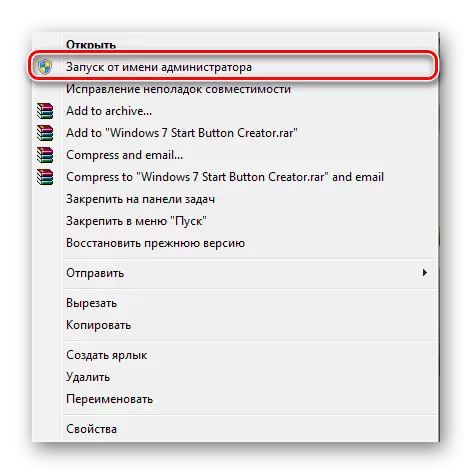
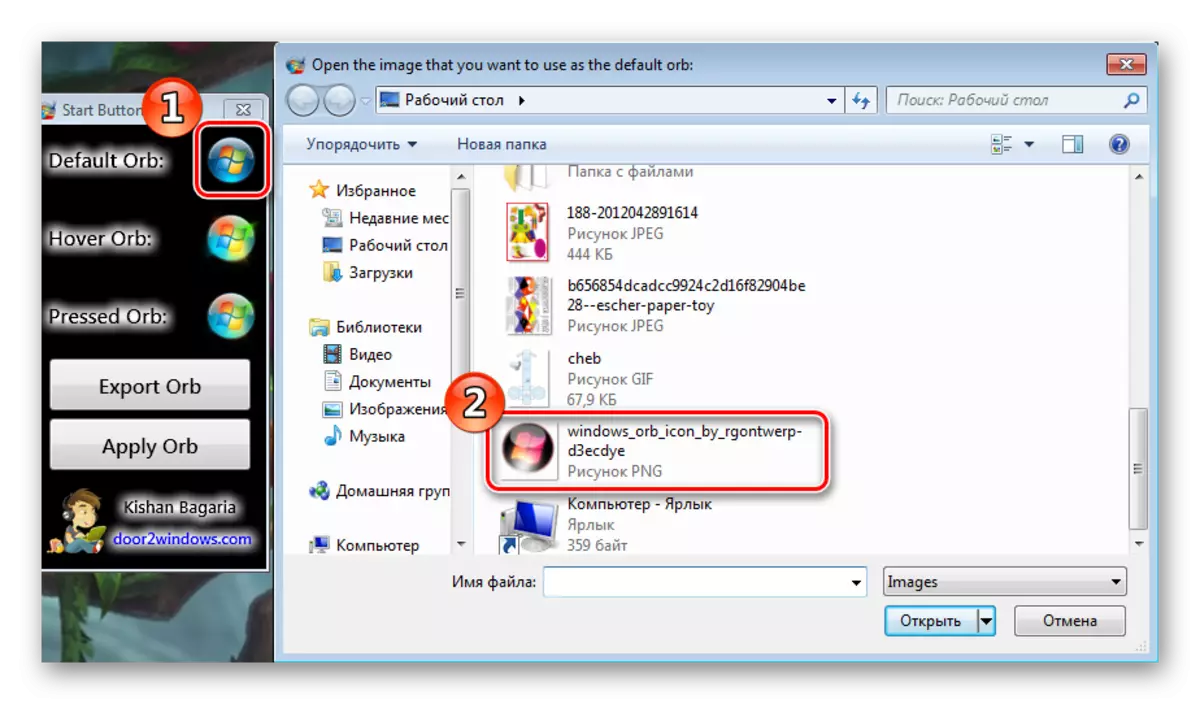
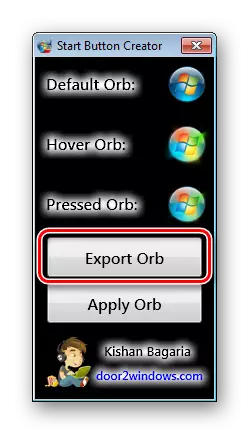
Виправлення помилки з відновленням стандартного виду
Якщо ви вирішили повернути первісний вигляд кнопки за допомогою відновлення через «Restore» і отримали помилку, внаслідок якої припинилася робота провідника, необхідно скористатися простою інструкцією:
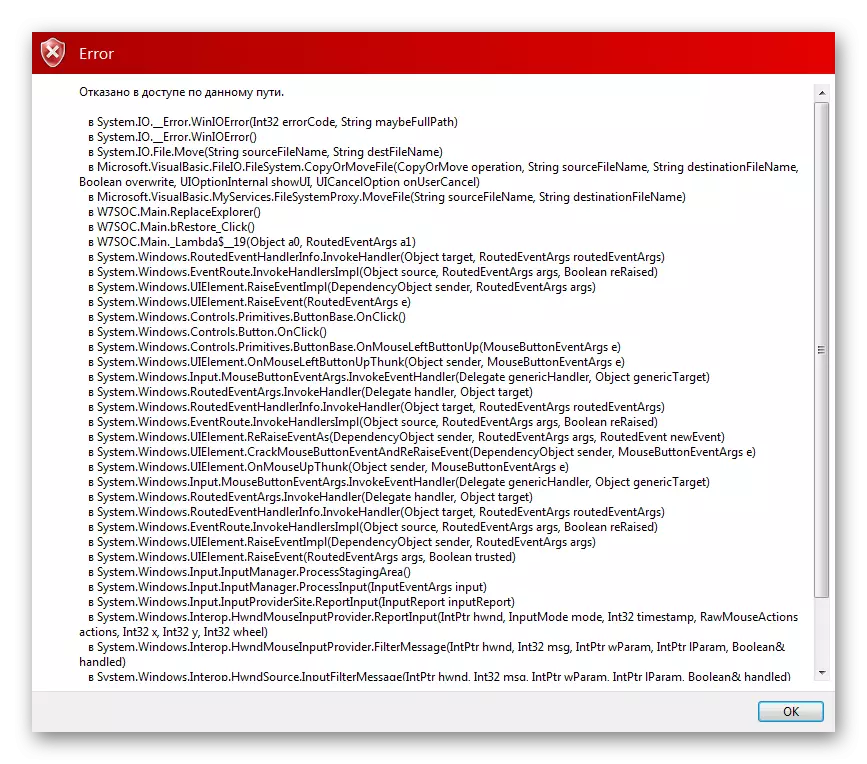
- Запустіть диспетчер задач через гарячу клавішу Ctrl + Shift + Esc і виберіть «Файл».
- Створіть нове завдання, вписавши в рядок Explorer.exe.
- Якщо це не допомогло, потрібно відновити системні файли. Для цього натисніть Win + R, пропишіть cmd і підтвердіть дію.
- Введіть:
sfc / scannow
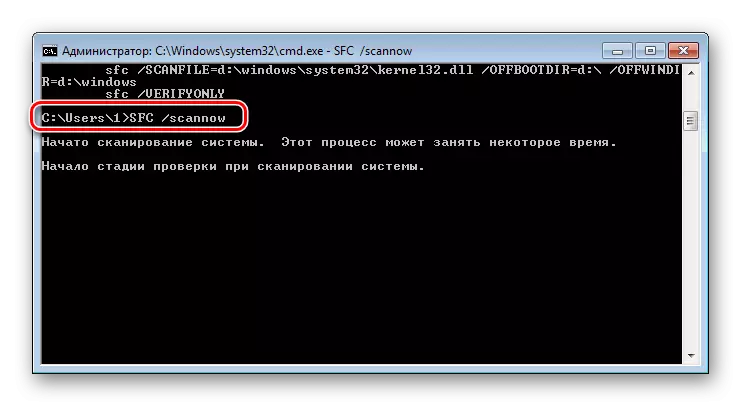
Дочекайтеся закінчення перевірки. Пошкоджені файли будуть відновлені, після чого краще здійснити перезавантаження системи.
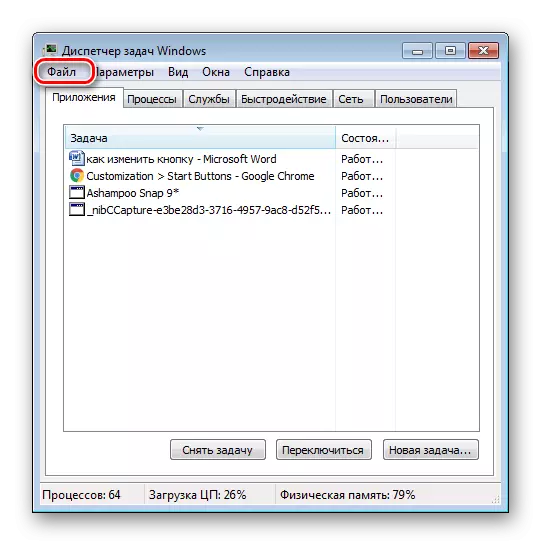
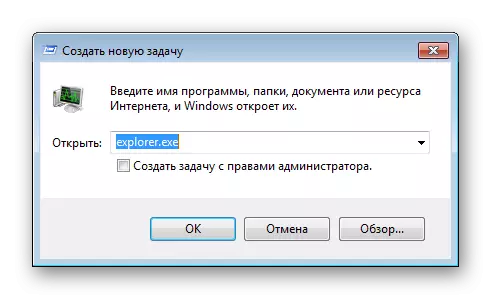

У цій статті ми детально розглянули процес зміни зовнішнього вигляду значка кнопки «Пуск». В цьому немає нічого складного, потрібно лише слідувати простий інструкції. Єдина проблема, з якою ви можете зіткнутися - пошкодження системних файлів, що відбувається дуже рідко. Але не варто турбуватися, адже виправляється це всього за кілька кліків.
